win7电脑内物理内存过高怎么回事
时间:2017-11-27 21:02
小编:易激活
我们使用电脑运行软件时需要在内存中运行,这样以来内存大小就直接决定着win7系统的运行速度。而最近有用户反映,发现自己的电脑运行很慢,刚开始还以为是电脑中毒了,但是在经过一番的检查后,却发现不是中毒了,是电脑的物理内存占用太高,所以导致电脑慢,那么这样的问题要怎样解决呢?
解决方法如下:
1、启动“Windows任务管理器”,快捷键“alt+ctrl+delete”点击“性能”选项卡,查看系统内存和物理内存的使用情况。

2、点击“开始”菜单,然后再输入msconfig命令。
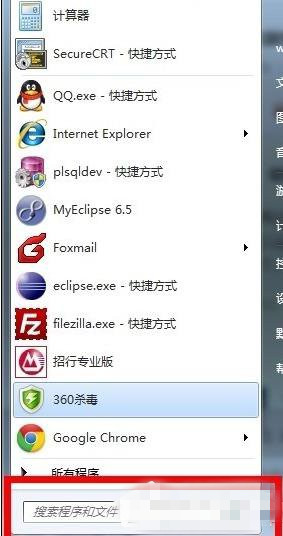
3、会弹出“系统配置”的对话框,然后选择“服务”这个选项卡。你可以看到很多运行的服务。将前面的复选框的勾选上。然后点击“全部禁用”按钮。确定即可。(禁止服务时候。先确定 不是系统必须的服务(即禁用也不会影响系统的运行)。

关于以上win7电脑内物理内存过高的解决方法就介绍到这里,如果你的电脑运行速度很慢的话,那么不妨试一下上述的方法进行解决。




















